2024年7月24日に「SkySiMスカイシム」の販売が開始されました。
 おにちゃん
おにちゃん株式会社FREEDiVEが販売するサービスなので、信頼性・安全面でも安心して利用できると判断し、今回は実際に使ってみた感想や口コミ・評判などをまとめてみました。
※口コミや評判に関しては、まだ十分な数がないため、現在は追加しておりません。


SkySiMの初回・2回目以降も利用可能クーポンコード
SkySiMとは
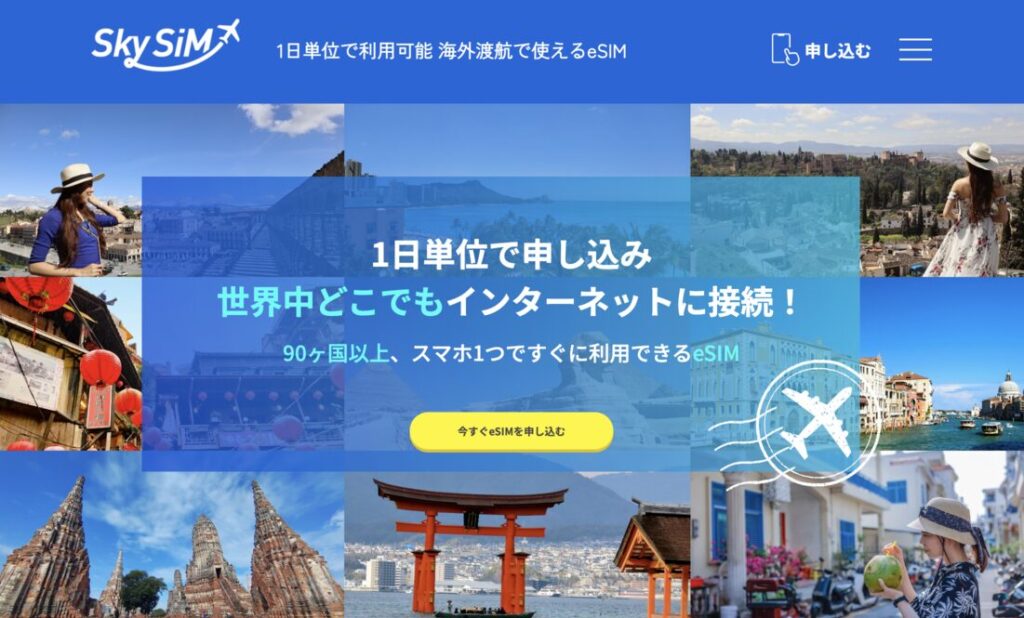
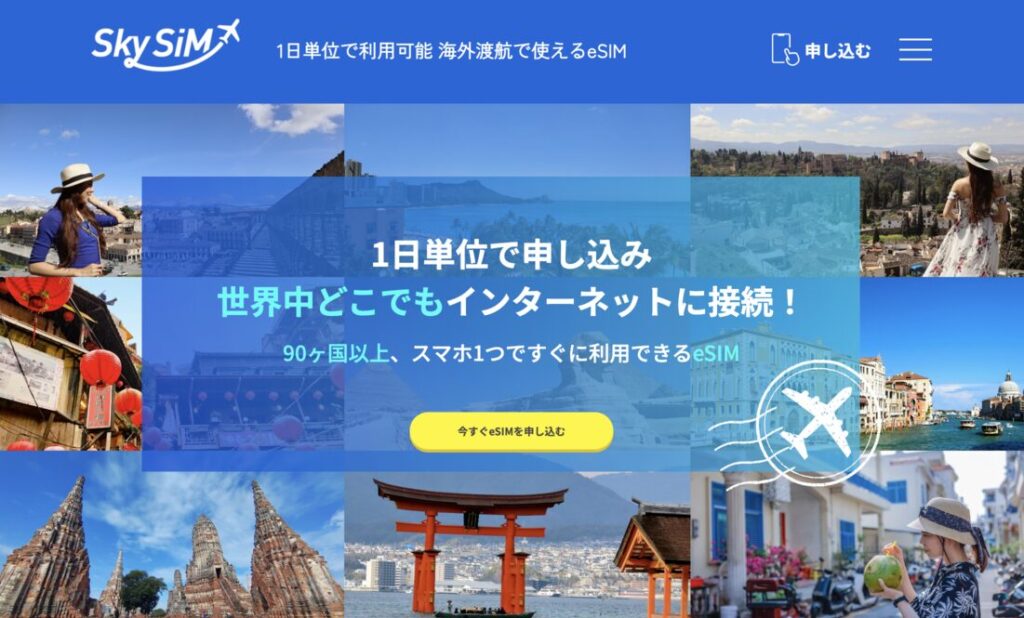
| SkySiMの基本情報 | 内容 |
|---|---|
| 1日プラン | 380円~ |
| 対応している国 | 90ヶ国以上 |
| 複数カ国の併用 | グローバルプランあり |
| デザリング | 利用可能 |
| 未使用のeSIM有効期限 | 90日 |
| 受取・返却場所 | なし eSIMをインストールするだけ |
| サポート対応時間 | 10:00〜19:00 土日祝祭日を除く |
SkySiMとは、世界90以上の地域で利用できる日本製のeSIMサービスです。



特に、1日単位で利用できる点が魅力的で、今後日本市場でtrifaと並び人気のあるサービスになると個人的には考えています。
SkySiMの国別料金プラン
日本人人気の高い旅行先のSkySiM料金プランをまとめてみました。
| 地域 | 500MB | 1GB | 無制限 |
|---|---|---|---|
| 韓国 | 380円 | 610円 | 800円 |
| 中国 | 610円 | 780円 | 880円 |
| 台湾 | ー | 610円 | ー |
| 香港 | 380円 | 610円 | ー |
| マカオ | 480円 | 680円 | ー |
| タイ | 380円 | 610円 | 850円 |
| ベトナム | 380円 | 610円 | 610円 |
| フィリピン | 480円 | 770円 | ー |
| インドネシア | 480円 | 830円 | 950円 |
| マレーシア | 480円 | 760円 | 850円 |
| シンガポール | 480円 | 680円 | 830円 |
| アメリカ合衆国 | 380円 | 610円 | ー |
| ハワイ | 380円 | 610円 | ー |
| カナダ | 680円 | 860円 | ー |
SkySiMの対応機種
SkySiMの対応機種は公式サイトに記載されているので、気になる方はぜひ公式サイトをご覧ください。
- iPhoneXSシリーズ以降
- Xperia Ace III以降
- AQUOS zero6以降
- Galaxy Z Flip 4以降
- Pixel Fold 以降
- OPPO Find X3 Pro以降
- Redmi Note 10T以降
- Motorola razr 5G以降
- Rakuten Mini以降
- かんたんスマホ3以降
- Surface Duo2 以降
SkySiMを実際に使ってみた感想
SkySiMを実際に使ってみた感想は以下の通りです。
- 1日利用できるのが非常に魅力
- 迷わず最適なプランに申し込みができる
1つずつ紹介していきます。
1日利用できるのが非常に魅力
SkySiM最大の魅力は「1日定額プラン」を提供している点です。
私自身が愛用している、かつ日本でも人気の高いairaloやtrifaなどのサービスは、最低利用期間が7日間などになっているため、1日利用の時に少しだけ不満がありました。



そんな中で、SkySiMでは、1日利用が可能な定額プランが販売されているため、個人的にはこの部分が非常に魅力的に見えました。
迷わず最適なプランに申し込みができる
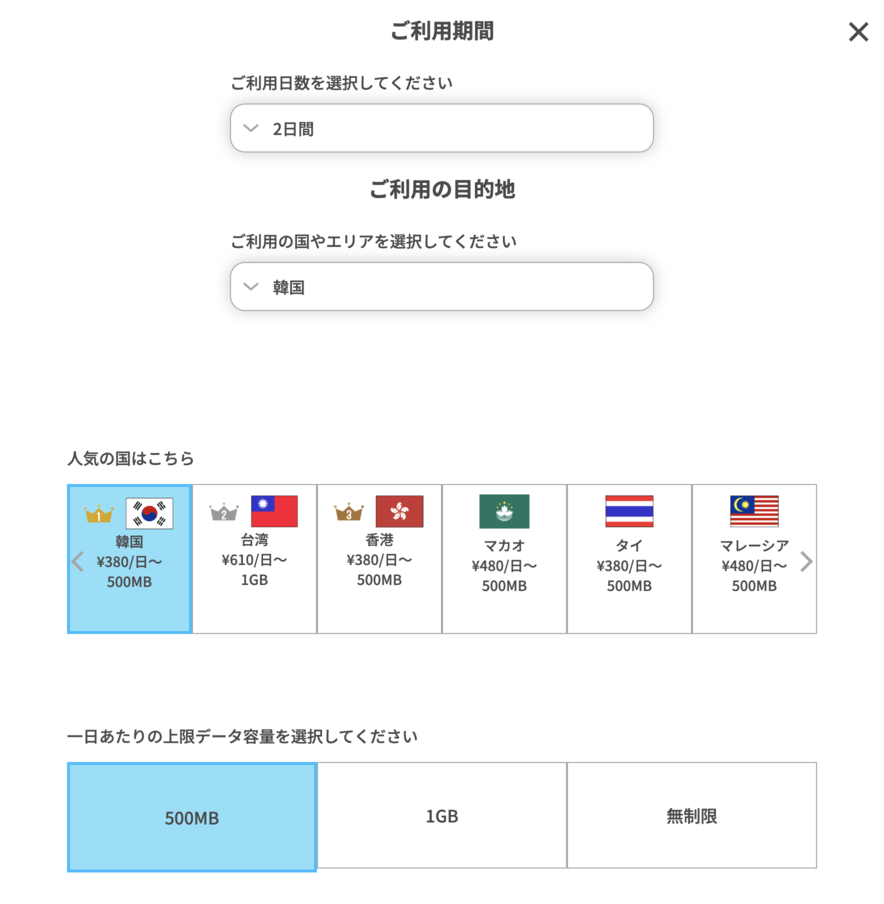
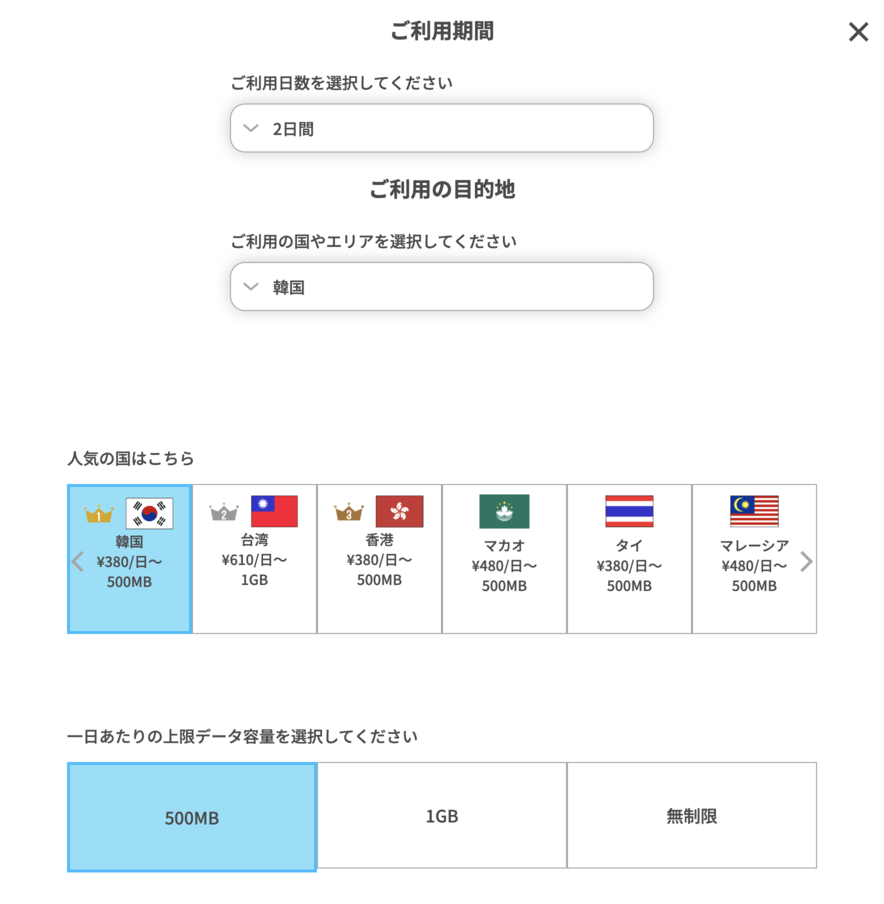
SkySiMでは、下記の3項目を選択するだけで最適なプランを表示してくれます。
- ご利用日数を選択する
- ご利用の国やエリアを選択する
- データ容量を選択する
※国によって500MB、1GB、無制限プランは異なります
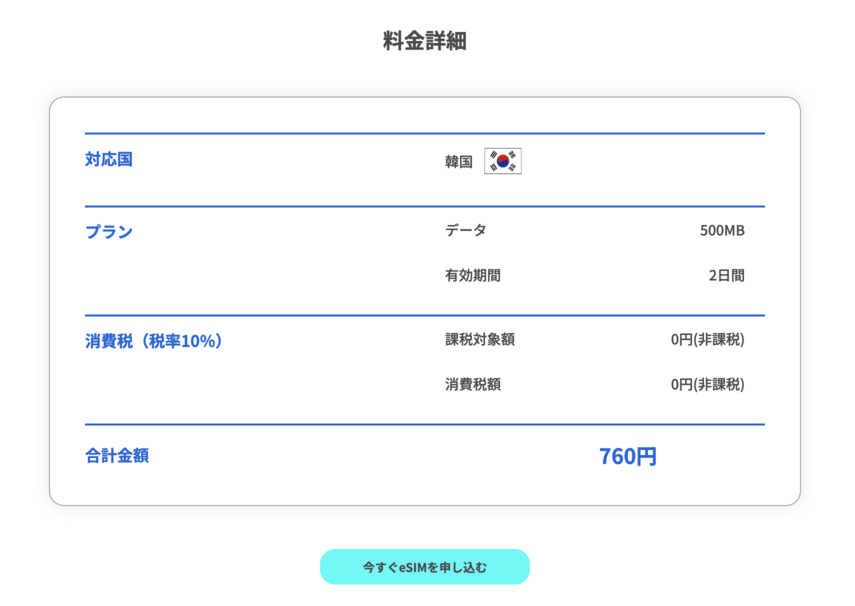
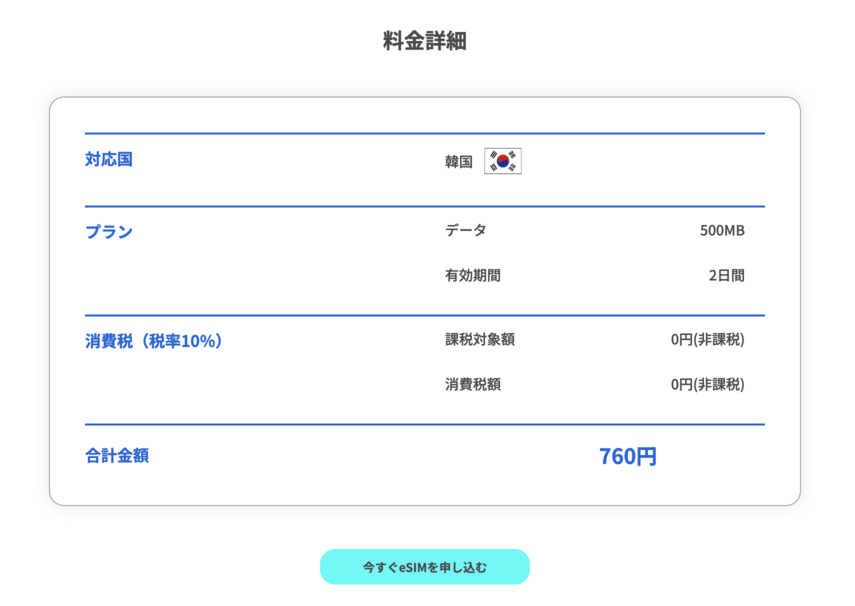
入力するだけで簡単に料金シミュレーションを実施してくれるので、どのくらいの費用がかかるのかも簡単に把握することができます。
人気サービスと比較してみた
SkySiMと、他の人気eSIMアプリの最安値を比較してみました。
- SkySiM:1日500MB380円
- holafly:1日無制限700円
詳細記事:Holafly eSIMの評判・口コミ
詳細記事:Holafly(オラフライ)の5%割引クーポンコード・友達紹介 - airalo:10日間無制限32ドル
詳細記事:Airalo eSIMの評判・口コミ
詳細記事:Airaloの初回クーポンコード ・紹介コード - trifa:7日間1GB740円
詳細記事:trifa(トリファ)esimアプリの評判・口コミ
こう見ると、韓国旅行に関して、SkySiMはかなりコスパの良いプランを提供していることが分かりました。


SkySiMの使い方|申し込み手順から設定方法まで
続いては、SkySiMの使い方を紹介していきます。
SkySiMの購入手順
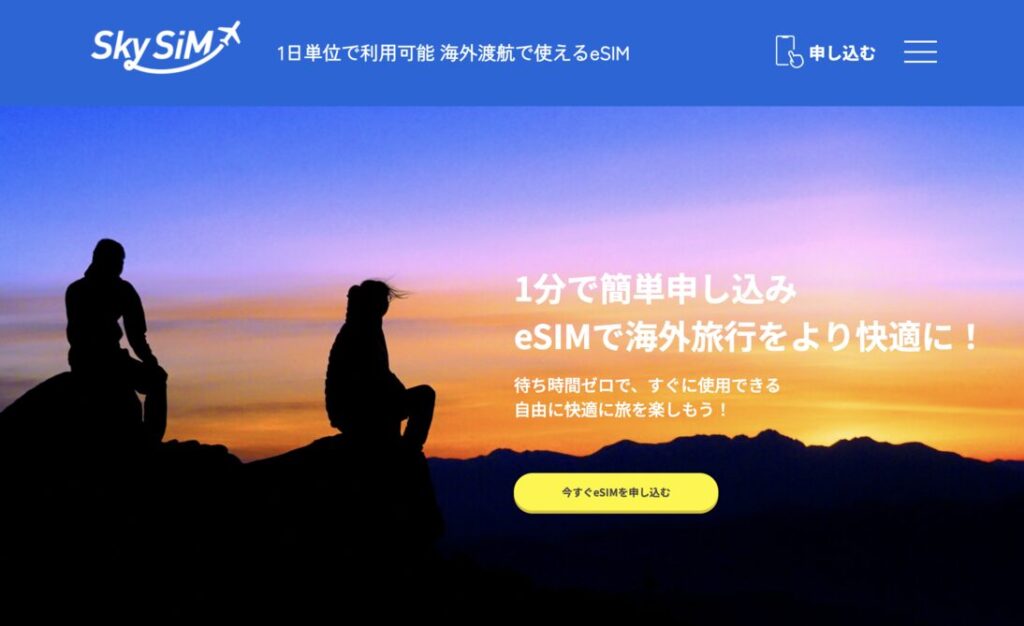
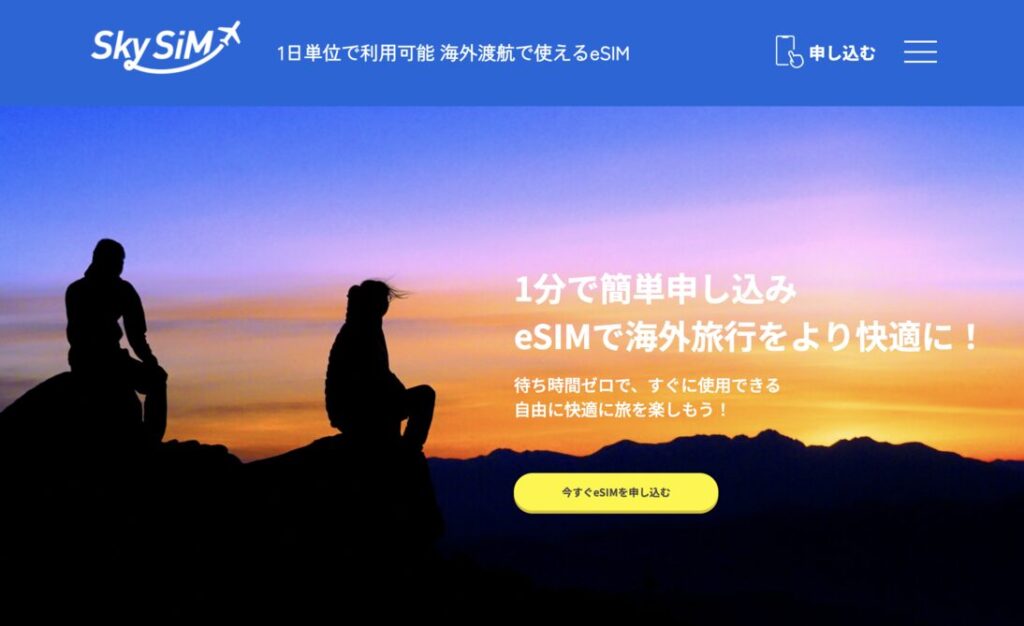
まず、SkySiM公式サイトへ行き、ご利用期間、ご利用の目的地、データ容量を選択して、【今すぐeSIMを申し込む】をタップしてください。
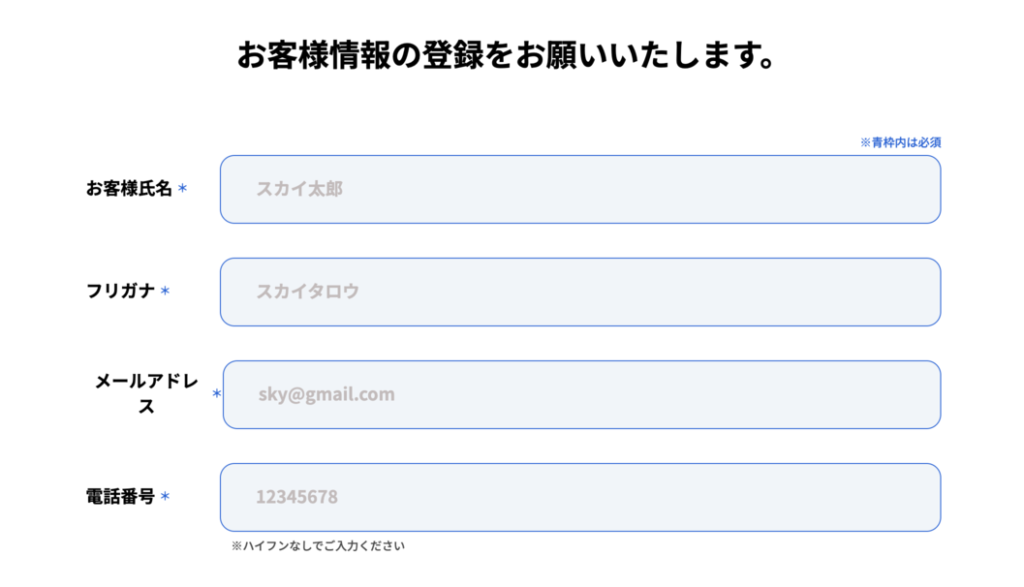
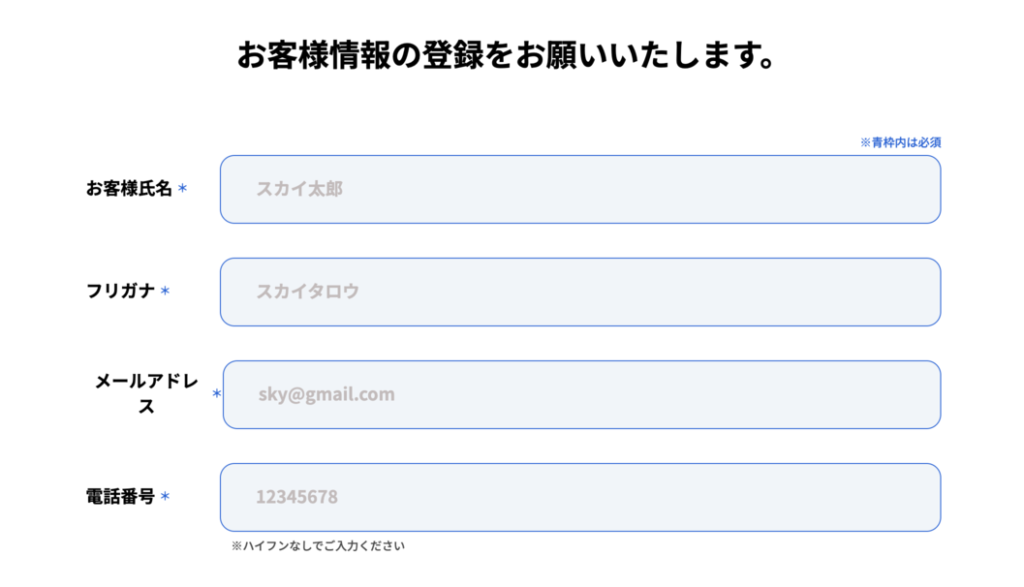
- お客様氏名
- フリガナ
- メールアドレス
- 電話番号
正しく入力できているのを確認できましたら、【お支払い方法を選択する】ボタンをタップ
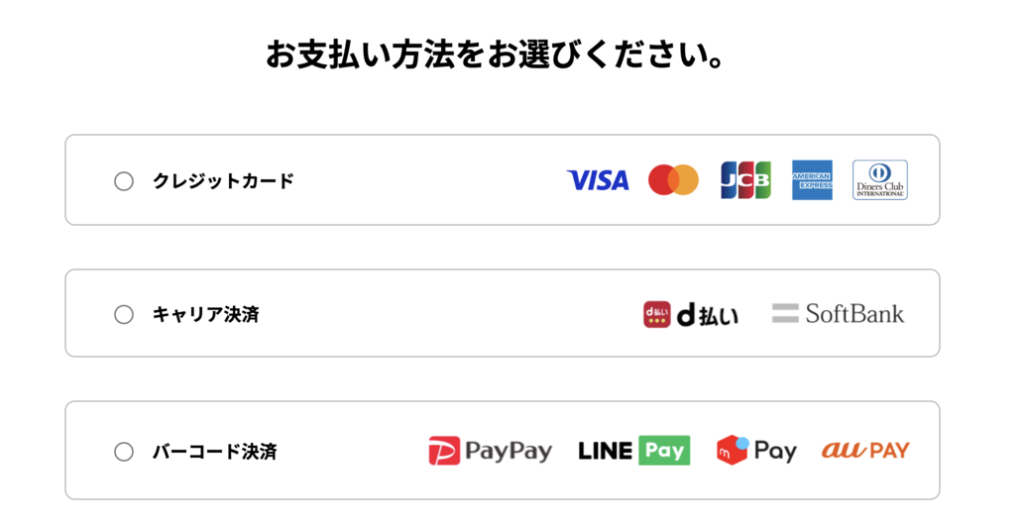
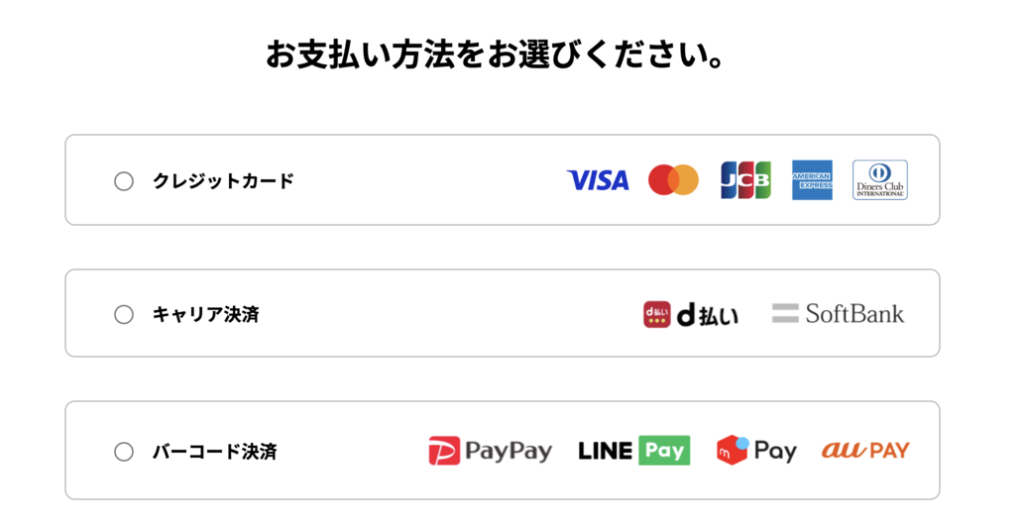
すると、お客様情報とお申し込み内容の確認が表示されるので、問題ないことを確認したら、お支払い情報を入力しましょう。


決済を完了すると、このような画面が表示されます。
また、登録したメールアドレスにeSIMをインストールするための内容が送られてくるので、次のステップを進めていきましょう。
SkySiMをインストールする
まず、SkySiMから届いたメールのQRコードを読み込んで、eSIMをアクティベートしていきましょう。
基本的に許可をするなど肯定的なボタンをタップし続けるだけです。
※アクティベートには時間がかかることがあります。
設定完了後、通信開始となります。



こんな感じで、SkySiMも他の人気eSIMアプリ同様の流れでeSIMをインストール&アクティベートすることができました。
まとめ
ここまでで「SkySiMの評判・口コミを実際に使ってみた私が徹底レビュー」の解説は以上です。


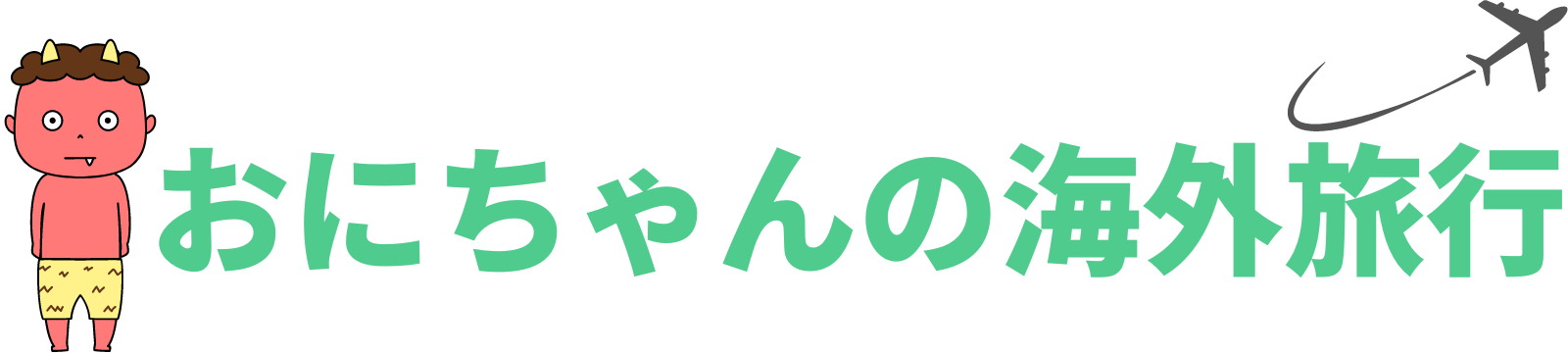


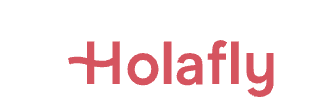

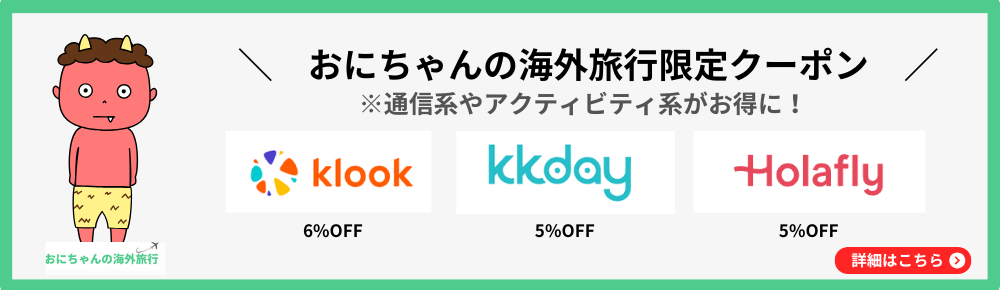





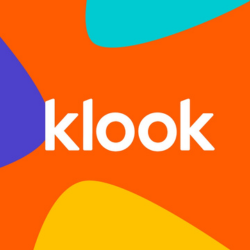

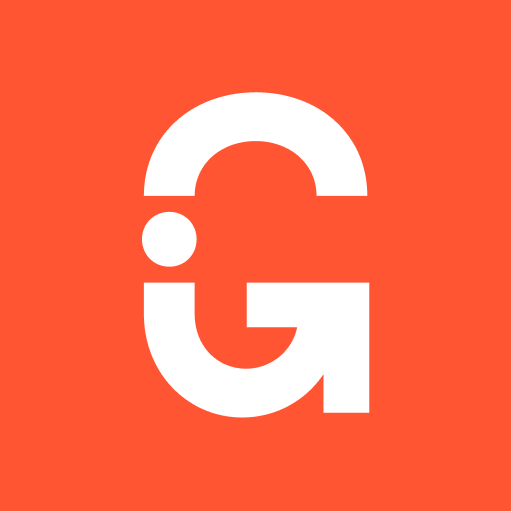


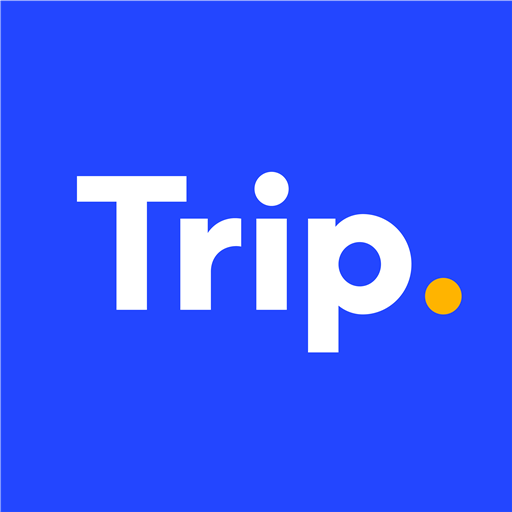

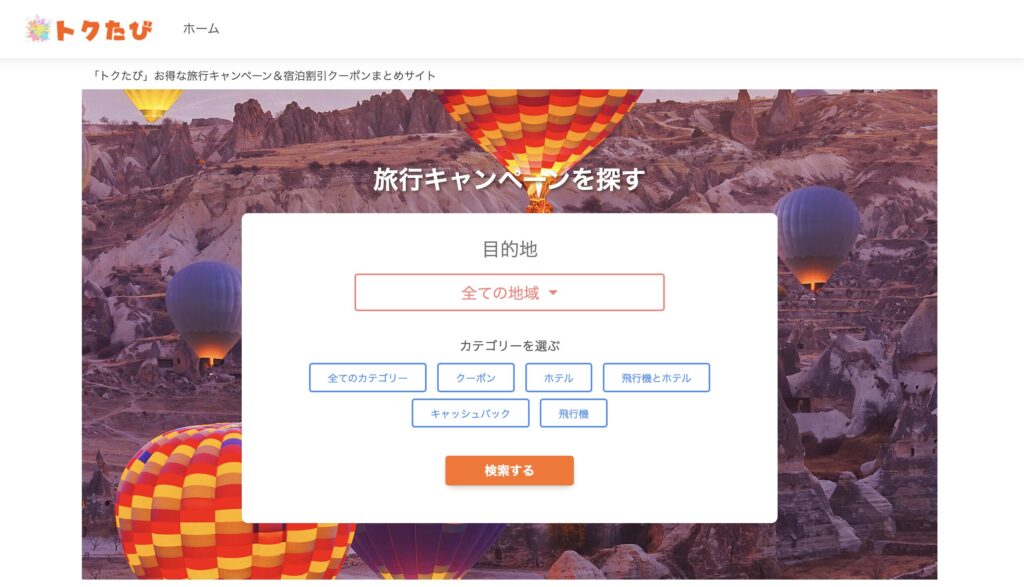

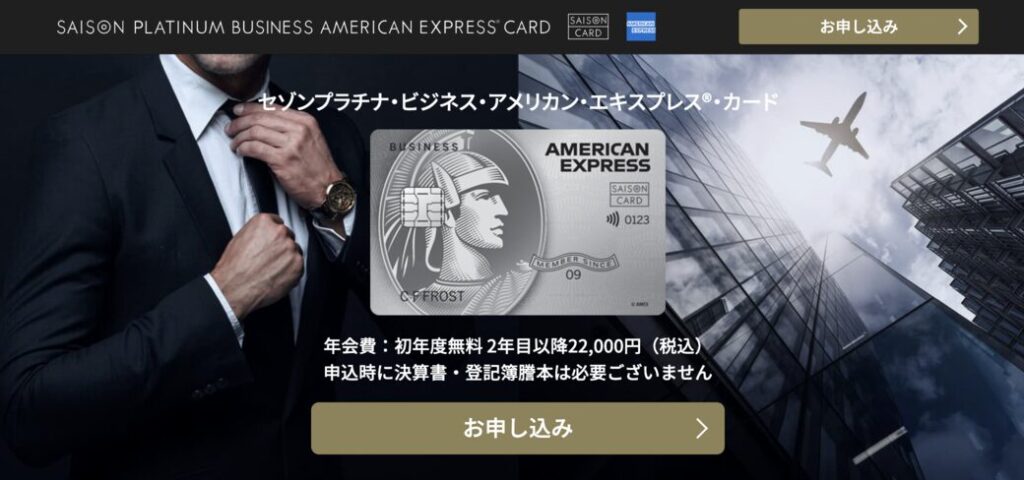



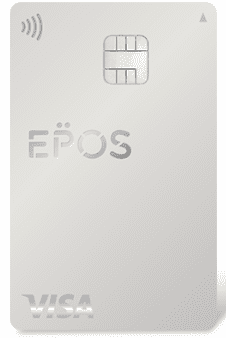

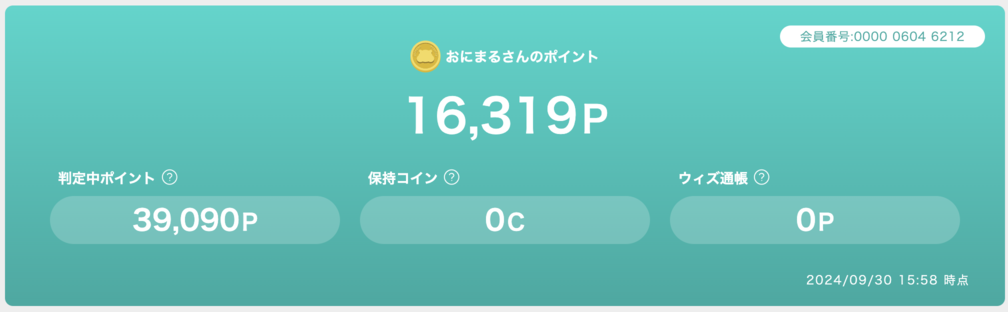

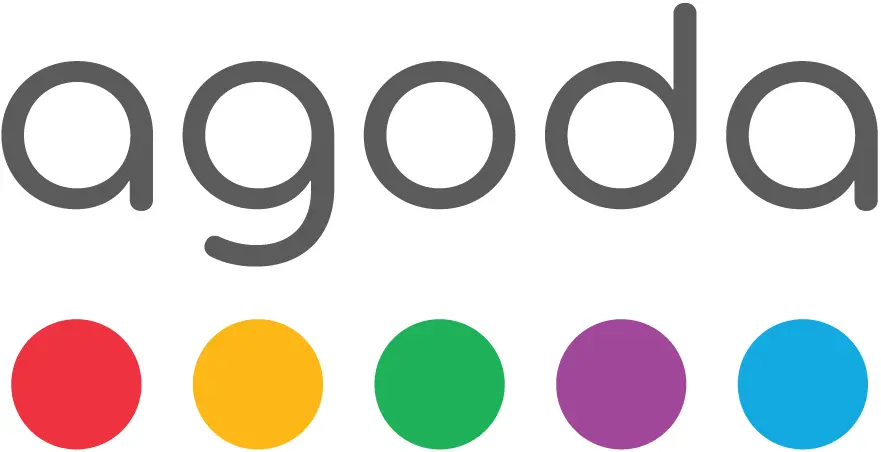
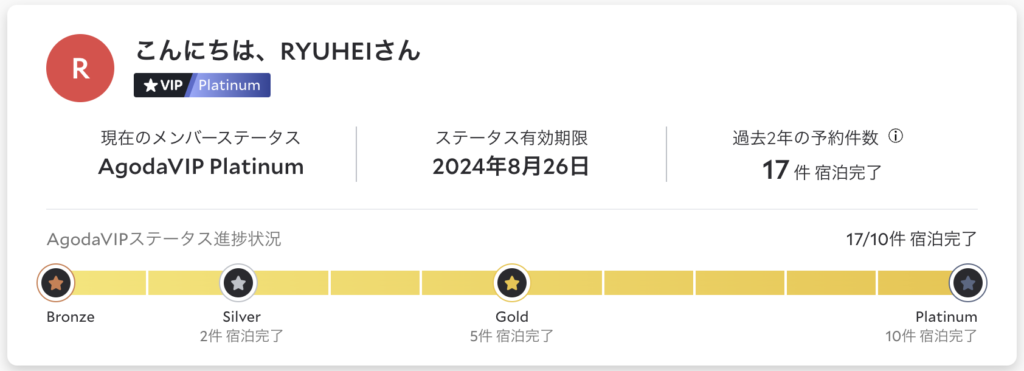


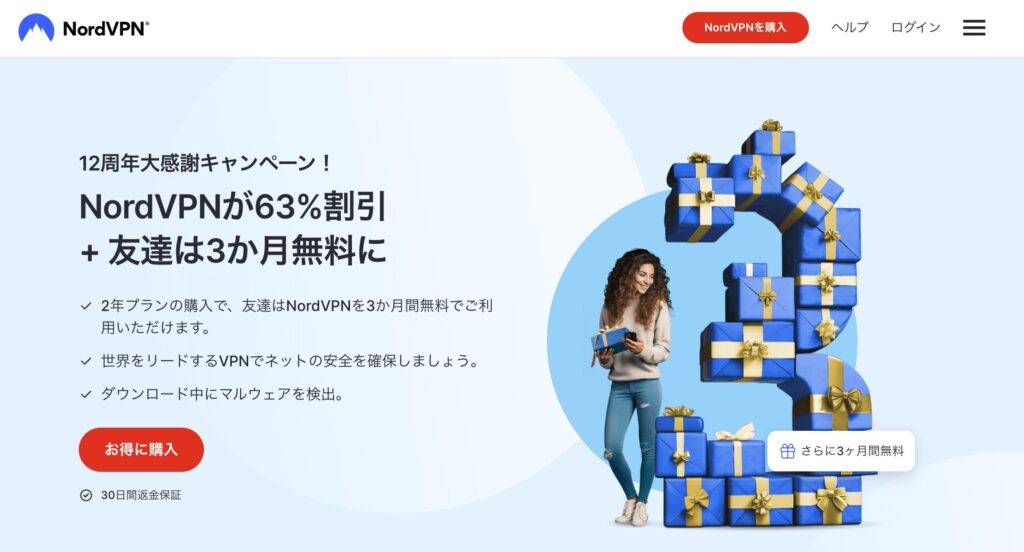
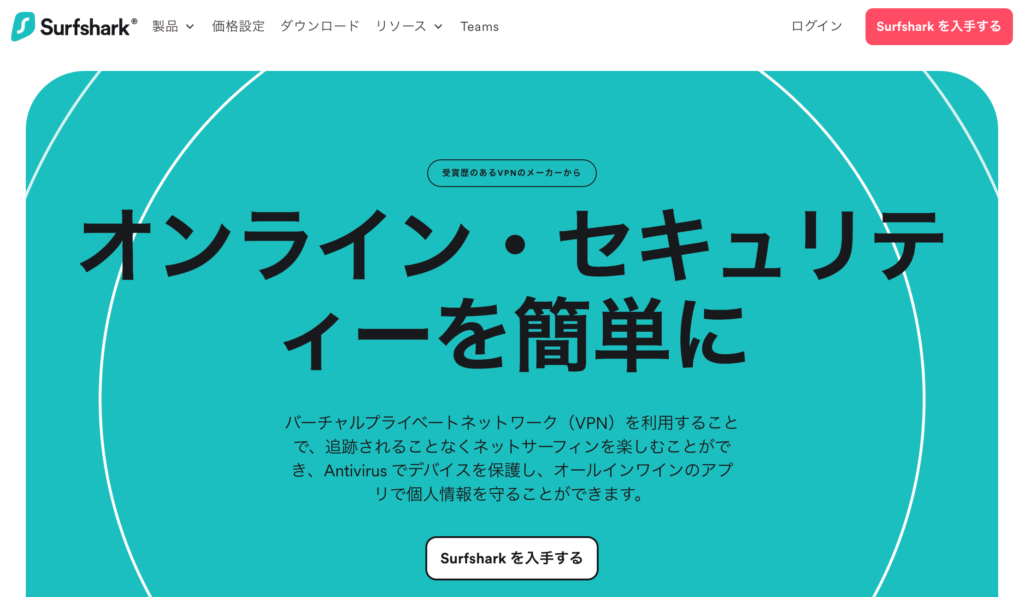
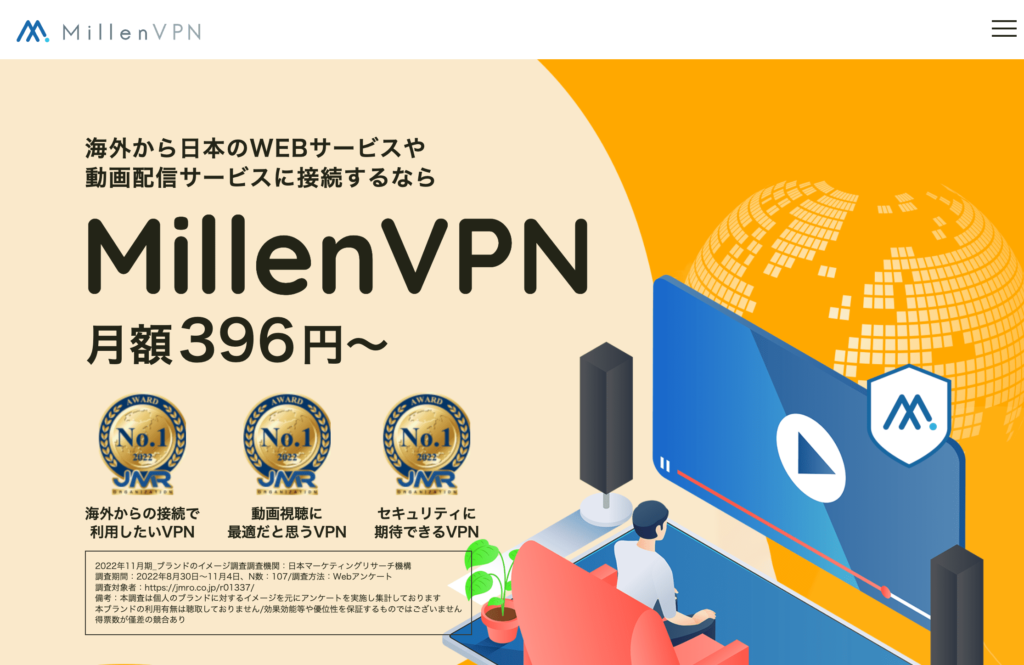

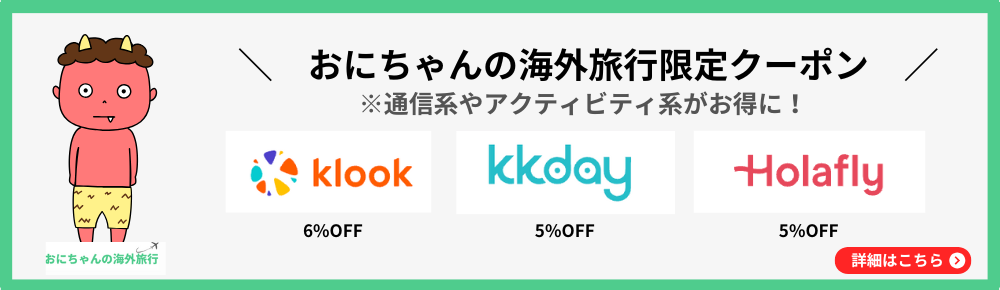
コメント